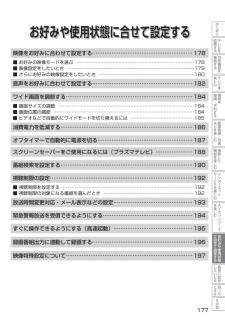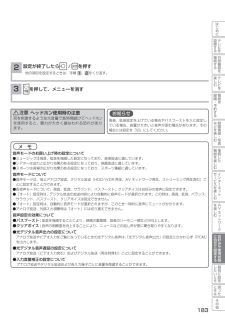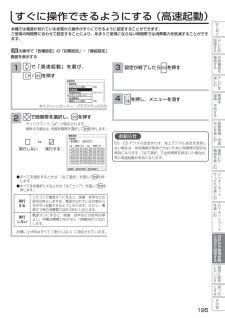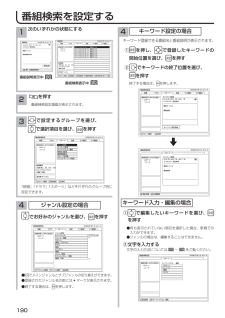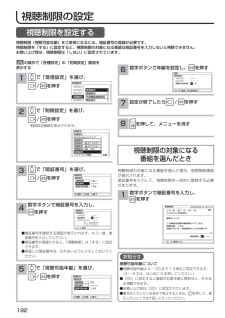Q&A
取扱説明書・マニュアル (文書検索対応分のみ)
"音"2 件の検索結果
"音"40 - 50 件目を表示
全般
質問者が納得それはテレビの不良です。
先ずは品物の交換です。
品物を交換しても直らないかもしれません。
その場合は返金か他機種か他メーカーに交換です。
1年以内ですよネ。
ハンコ付きの保証書か購入時のレシートを持って販売店に行きましょう。
5696日前view91
全般
質問者が納得音声だけ出ると言う事はバックライトの不具合か寿命。メーカーで交換してもらうしか無いでしょう。
4573日前view954
177お好みや使用状態 に合せて設定するテレビを設置する外部機器を接続するテレビを楽しむ番組を 録画・予約する録画番組・写真などを楽しむ接続した機器を楽しむインタ ネ トサ ビスを楽しむAVネ トワ クを楽しむ個別に設定したいとき困 たときはその他はじめにお好みや使用状況に合せて設定するお好みや使用状態に合せて設定する映像をお好みに合わせて設定する⋯⋯⋯⋯⋯⋯⋯⋯⋯⋯⋯⋯⋯⋯⋯⋯⋯⋯⋯178■ お好みの映像モードを選ぶ ⋯⋯⋯⋯⋯⋯⋯⋯⋯⋯⋯⋯⋯⋯⋯⋯⋯⋯⋯⋯⋯⋯⋯⋯⋯⋯178■ 映像設定をしたいとき ⋯⋯⋯⋯⋯⋯⋯⋯⋯⋯⋯⋯⋯⋯⋯⋯⋯⋯⋯⋯⋯⋯⋯⋯⋯⋯⋯⋯179■ さらにお好みの映像設定をしたいとき ⋯⋯⋯⋯⋯⋯⋯⋯⋯⋯⋯⋯⋯⋯⋯⋯⋯⋯⋯⋯⋯180音声をお好みに合わせて設定する⋯⋯⋯⋯⋯⋯⋯⋯⋯⋯⋯⋯⋯⋯⋯⋯⋯⋯⋯182ワイド画面を調節する⋯⋯⋯⋯⋯⋯⋯⋯⋯⋯⋯⋯⋯⋯⋯⋯⋯⋯⋯⋯⋯⋯⋯⋯184■ 画面サイズの調節 ⋯⋯⋯⋯⋯⋯⋯⋯⋯⋯⋯⋯⋯⋯⋯⋯⋯⋯⋯⋯⋯⋯⋯⋯⋯⋯⋯⋯⋯⋯184■ 画面位置の調節 ⋯⋯⋯⋯⋯⋯⋯⋯⋯⋯⋯⋯⋯⋯⋯⋯⋯⋯⋯⋯⋯⋯⋯⋯⋯⋯⋯⋯⋯⋯⋯184■ ビデオなどで自動的にワ...
178設定項目 内 容明るさセンサー入/切「センサーオート」以外の映像モードで、周囲の明るさに合わせて明るさを自動調整するときに設定します。「センサーオート」モードでは、 「入」に固定されます。メ モ「センサーオート」モードについて● 内蔵センサーが部屋の明るさや照明の色あいを検知し、最適な高画質に自動調整しながら、ムダな電力を削減します。また、センサーが検知した照明環境とエコ効果を画面で確認できます。● デジタル放送の視聴時に放送ジャンル(映画、スポーツ、音楽)に連動して、そのジャンルに適した画像に自動調整します。● デジタル放送以外で映画フィルム素材を取出したときや1080/24p入力信号のときは、映画コンテンツに適した画像に自動調整します。設置場所や映像内容に合わせて「センサーオート」 、 「スーパー」 、「スタンダード」 、「リビング」 、「シネマティック」 の5つからお好みの映像モードを選ぶことができます。を押すを押して、メニューを消すで「映像モード」を選び、 を押し、で設定する「映像設定」メニューでも「映像モード」を設定することができます。で「明るさセンサー」を選び、を押し、で設定する1426お好...
179お好みや使用状態 に合せて設定するテレビを設置する外部機器を接続するテレビを楽しむ番組を 録画・予約する録画番組・写真などを楽しむ接続した機器を楽しむインタ ネ トサ ビスを楽しむAVネ トワ クを楽しむ個別に設定したいとき困 たときはその他はじめに映像モードごとにお好みに合わせて明るさ、黒レベル、色の濃さ、色あい 、シャープネス、色温度、バックライトの設定ができます。設定が終了したら を押すで設定したい項目を選び、/ を押し、/で設定する明るさ+31 調節項目選択28の操作で「各種設定」の「映像設定」画面を表示する (例)明るさを調節する場合 で調節します。 を押して、メニューを消す ● 他の項目を設定するときは、手順 1、 2 をくり返します。 ● 設定後は、チャンネル切り換えや電源を切っても記憶されます。映像設定項 目内 容映像モードセンサーオート / スーパー / スタンダード /リビング / シネマティック設置場所や映像内容に合わせて設定します。明 る さ暗くなる 明るくなる周囲の明るさに合わせて、見やすく。黒レベル暗い部分がより暗くなる暗い部分が明るめになる黒髪の濃さに合わせて...
180映像設定項 目内 容R ドライブ明るい部分の赤がおさえられる ー 62 ~ 0 調節しない明るい部分の色調をお好みに合わせて調節します。G ドライブ明るい部分の緑がおさえられる ー 62 ~ 0 調節しないB ドライブ明るい部分の青がおさえられる ー 62 ~ 0 調節しないR カットオフ暗い部分の赤がおさえられる ー31~+31暗い部分が赤っぽくなる暗い部分の色調をお好みに合わせて調節します。G カットオフ暗い部分の緑がおさえられる ー31~+31暗い部分が緑っぽくなるB カットオフ暗い部分の青がおさえられる ー31~+31暗い部分が青っぽくなる標準に戻すはい / いいえ「はい」を選び を押すと、調節量が 0に戻ります。各種設定映像設定音声設定画面設定初期設定各種情報-31-160-31-160RドライブGドライブBドライブRカットオフGカットオフBカットオフ標準に戻す[色温度調節]映像をお好みに合わせて設定する映像設定項 目内 容ディテール切/入ビデオ入力またはデジタル放送で映像がギラギラしたり、ノイズが目立つ場合は「切」にします。コントラストリニア / ダイナミック「リニア」 ...
1821 で設定したい項目を選び、/ を押し、で設定するお好みに合わせて音声モード、 高音、 低音、 バランス、 サラウンド、 バスブースト、 クリアボイスなどの設定ができます。音声をお好みに合わせて設定する各種設定[ページ1/2]スタンダード +15 -10 0切切切音声モード高音低音バランスサラウンドバスブーストクリアボイス標準に戻す映像設定音声設定画面設定初期設定各種情報音声設定項 目内 容音声モードオート / スタンダード / ミュージック/ シアター / スポーツ映像内容に合わせて設定します。高 音高音がおさえられる高音が強調されるそれぞれ- 15 ~+ 15 までの設定ができます。お好みに合わせて設定してください。一度設定すると、そのまま記憶されます。低 音低音がおさえられる低音が強調されるバランス左スピーカーの音が強調される(-)右スピーカーの音が強調される(+)-10~+10までの設定ができます。お好みに合わせて設定してください。一度設定すると、そのまま記憶されます。サラウンド入/切音場を拡大することができます。お好みの設定にします。バスブースト入 / 切 低音を強調することができます...
183お好みや使用状態 に合せて設定するテレビを設置する外部機器を接続するテレビを楽しむ番組を 録画・予約する録画番組・写真などを楽しむ接続した機器を楽しむインタ ネ トサ ビスを楽しむAVネ トワ クを楽しむ個別に設定したいとき困 たときはその他はじめに 設定が終了したら/ を押す他の項目を設定するときは、手順 1、2をくり返す。を押して、メニューを消す23お知らせ 高音、低音設定を上げている場合やバスブーストを入に設定している場合、音量が大きいと音声が歪む場合があります。その場合には設定を「切」にしてください。メ モ音声モードのお買い上げ時の設定について● ミュージックは高音、低音を強調した設定になっており、音楽放送に適しています。● シアターは迫力と広がり効果のある設定になっており、映画放送に適しています。● スポーツは音場の広がり効果のある設定になっており、スポーツ番組に適しています。音声モードについて● 音声モードは、地上アナログ放送、デジタル放送( HDD/iVDR再生、AV ネットワーク再生、ストリーミング再生含む)ごとに設定することができます。● 各音声モードについて、高音、低...
195お好みや使用状態 に合せて設定するテレビを設置する外部機器を接続するテレビを楽しむ番組を 録画・予約する録画番組・写真などを楽しむ接続した機器を楽しむインタ ネ トサ ビスを楽しむAVネ トワ クを楽しむ個別に設定したいとき困 たときはその他はじめに34で時間帯を選択し、 を押すチェックマーク「 」が設定されます。 解除する場合は、 再度時間帯を選択して を押します。すぐに操作できるようにする(高速起動)本機では電源が切れている状態から操作がすぐにできるように設定することができます。ご使用の時間帯に合わせて設定することにより、あまりご使用にならない時間帯では消費電力を低減することができます。お買い上げ時はすべて「実行しない」に設定されています。1機能設定 選択 高速起動実行 時間帯(AM) □ AM 0:00-AM 2:00 □ AM 2:00-AM 4:00 □ AM 4:00-AM 6:00 □ AM 6:00-AM 8:00 □ AM 8:00-AM10:00 □ AM10:00-PM 0:00実行 時間帯(PM) □ PM 0:0
190ジャンル設定の場合でお好みのジャンルを選び、 を押す● でメインジャンルとサブジャンルの切り換えができます。●登録されたジャンル名の前には*マークが表示されます。●終了する場合は、を押します。番組検索を設定する次のいずれかの状態にする番組説明表示中 80番組検索表示中 80で設定するグループを選び、で選択項目を選び、を押す 123 3/19(木) AM10:15 ~ AM11:35 CS200 放送局名 番組タイトル 番組情報を表示 信号切換番組説明 2009年3月19日(木)AM10:25 実行 番組検索設定 青決定番組検索設定2009年3月19日(木)AM10:25 映画 ドラマ スポーツ 音楽 マイ番組1 マイ番組2 検索内容(いずれかを含む) *スポーツ ニュース 検索範囲 放送:地上、BS、CS1、CS2 サービス:テレビ、ラジオ 期間:7日間 表示順:チャンネル グループ選択 項目選択 実行ジャンル設定キーワード設定キーワード入力 ・ 編集検索方法設定...
239困 たときはテレビを設置する外部機器を接続するテレビを楽しむ番組を 録画・予約する録画番組・写真などを楽しむ接続した機器を楽しむインタ ネ トサ ビスを楽しむAVネ トワ クを楽しむお好みや使用状態 に合せて設定する個別に設定したいときその他はじめにこのようなときは⋯ よくある事例 ここをお調べください参照ページ(地上デジタル放送のとき)地上デジタル放送が受信できない地上デジタル放送の放送エリアからはずれている。お客様の居住されている地域で、地上デジタル放送が開始されているか確認してください。ケーブルテレビを利用して CATVパススルー方式でご覧になる場合、「チャンネルの合わせかた ( 地域名 )」のメニューで「CATV 受信」を 「する」にして初期スキャンしてください。詳しくは、ご加入または最寄りのケーブル会社へお問い合せください。(地上デジタル放送のとき)視聴中の放送の番組表しか情報が表示されない① 設置後、選局した放送以外の電子番組表が表示されない。② 深夜に予約録画を実行している、または深夜にAC電源プラグを抜いている。① 地上デジタル放送では、電子番組表情報はそれぞれの放送ごとに送られて...
192 数字ボタンで年齢を設定し、 を押す で「視聴可能年齢」を選び、/ を押す を押して、メニューを消す8設定が終了したら/ を押すお知らせ視聴可能年齢について● 視聴可能年齢 は4~20まで1 才単位に設定できます。 (4 ~ 9 才は、はじめに 0 を押してください。 )● 「20」に設定すると番組の対象年齢に関係なく、そのまま視聴できます。● お買い上げ時は「20」に設定されています。● 番号を入力している途中で修正するときは、を押して、修正したいところまで戻して行ってください。567 選択 決定 終了 受信設定 制限設定 視聴制限 する 暗証番号 **** 視聴可能年齢 18才 初期 制限設定 視聴制限 : する 暗証番号 : **** 視聴可能年齢: ーー才 - 設定 設定終了決定21視聴制限の設定視聴制限(視聴可能年齢)をご使用になるには、暗証番号の登録が必要です。視聴制限を「する」に設定すると、視聴制限の対象になる番組は暗証番号を入力しないと視聴できません。お買い上げ時は、視聴制限は「しない」に設定されています。で「制限設定」を選び、...
- 1